تیم های مایکروسافت برای حرفه ای ها
Microsoft Teams for Professionals
تیم های مایکروسافت را به عنوان یک حرفه ای بیاموزید. آیا هر روز در محل کار از تیم های مایکروسافت استفاده می کنید (یا در شرف استفاده از آن هستید)؟ این دوره قرار است شما را در کل برنامه تیم های مایکروسافت راهنمایی کند و به شما یاد دهد که چگونه از همه ویژگی های آن استفاده کنید: چت، جلسات، سازماندهی تیم خود، فید فعالیت، اشتراک گذاری منابع در تیم ها، ادغام پاورپوینت و ادغام Outlook.
من سالهاست که کل مجموعه برنامههای مایکروسافت را به صورت خصوصی، به مشتریان شرکتی و در YouTube آموزش میدهم. من به راحتی می توانم سرعت را دنبال کنم و تمام اطلاعات لازم را در مورد یک موضوع ارائه کنم، و نه بیشتر!
اگر در تیم های مایکروسافت تازه کار هستید یا به دنبال گسترش تخصص خود هستید، این دوره آموزشی دقیق که توسط یک مربی کارشناسی ارشد معتبر مایکروسافت آموزش داده می شود، شما را در کمترین زمان به سرعت به روز می کند.
این دوره رویکردی پیشرو دارد. ما با یک مرور کلی از رابط Teams شروع می کنیم، و دریابیم که این موارد کجا هستند، چه نامی دارند و چرا وجود دارد.
سپس نگاهی به فید فعالیت می اندازیم و چرا باید صبح خود را در آنجا شروع کنید. ما به چت های تیمی، چت های یک به یک یا چت های گروهی می رویم. سپس به شما نشان میدهم که چگونه یک تماس ویدیویی را شروع کنید.
Teams Meetings بخش خوبی از دوره من را به خود اختصاص میدهد، زیرا ما زمان زیادی را در جلسات میگذرانیم، بنابراین به زمانبندی جلسات، کنترلهای جلسه، نقشها در یک جلسه، اشتراکگذاری محتوا و موارد دیگر نگاه میکنیم.
در نهایت، ما یکپارچهسازی تیمهای Microsoft با برنامههای خارجی - PowerPoint یا Outlook، و همچنین برنامههایی از بازار Teams Apps را بررسی میکنیم.
علاوه بر این، دوره اغلب با جلسات جدید به روز می شود. تیمهای مایکروسافت به سرعت تغییر میکنند، ویژگیهای جدید هر ماه اضافه میشوند و گاهی اوقات ادامه دادن به آن سخت است. من این دوره را با جلسات جدید به طور مکرر به روز خواهم کرد و به این ترتیب، شما همیشه در جریان چیزهای جدید، تغییرات و بهترین روش ها برای استفاده حداکثری از تیم های مایکروسافت خود خواهید بود.
مقدمه Introduction
-
مقدمه Introduction
-
نمای کلی رابط Interface Overview
استفاده از چت در تیم ها Using Chat in Teams
-
چت خصوصی Private Chat
-
چت ها: نماهای بهبود یافته و پین کردن چت ها (به روز رسانی دوره) Chats: Improved views and Pinning Chats (Course update)
-
ذخیره چت ها و مکالمات Saving Chats and Conversations
-
حذف فایل های چت Deleting Chat Files
-
با خودتان گپ بزنید (بهروزرسانی ژوئیه 2022) Chat with Yourself (July 2022 Update)
-
چت گروهی در مقابل تیم (بهروزرسانی ژوئیه 2022) Group Chat vs Team (July 2022 Update)
-
ضبط و ارسال ویدیو در چت Record and Send a Video in Chats
-
ارسال برنامه ریزی شده یا با تاخیر Scheduled or Delayed Send
-
دیکته چت و پست کانال Dictate Chats and Channel Posts
-
عکس نمایه چت گروهی را تغییر دهید Change Group chat Profile picture
-
افزودن/تغییر تصویر نمایه Add / change Profile Picture
فید فعالیت و استفاده روزانه Activity Feed and Day to Day use
-
فید فعالیت Activity Feed
جلسات تیم ها Teams Meetings
-
برنامه ریزی جلسات Scheduling Meetings
-
کنترل جلسه Meeting Controls
-
کنترل های جلسه (طرح بندی به روز شده) Meeting Controls (Updated Layout)
-
سه نقش در یک جلسه Three Roles in a Meeting
-
برگزارکنندگان جلسه Meeting Co-organizers
-
به اشتراک گذاری منابع Sharing Resources
-
پاورپوینت در جلسات PowerPoint in Meetings
-
برنامه ریزی جلسات در Outlook Scheduling Meetings in Outlook
-
حالت های ارائه دهنده Presenter Modes
-
سنجاق کردن و پنهان کردن نماها در طول جلسات Pinning and Hiding Views During Meetings
-
تعویض به موبایل و برگشت در طول جلسات Swap to Mobile and Back During Meetings
-
جلسات Always Name Meet Now (بهروزرسانی ژوئیه 2022) Always Name Meet Now Meetings (July 2022 Update)
-
5 نکته جلسات ضبط شده (بهروزرسانی ژوئیه 2022) 5 Recorded Meetings Tips (July 2022 Update)
-
بررسی دستگاههای صوتی (بهروزرسانی ژوئیه 2022) Check Audio Devices (July 2022 Update)
-
افزودن تصاویر به سوالات نظرسنجی Add Images to Poll Questions
-
نظرسنجی های فوری Instant Polls
-
پاپ بیرون محتوا Pop Out Content
-
زیرنویسهای زنده ترجمه همزمان Live Captions Real-time Translation
-
تنظیمات ویدیو و صدا را تغییر دهید Change Video and Audio Settings
-
کنترل کنید چه کسی می تواند جلسات را ضبط کند Control who can Record Meetings
-
دعوت به جلسه انفرادی برای اعضای کانال Individual Meeting Invites for channel members
-
ویژگی جدید: Meet Now New feature: Meet Now
-
نوار ابزار جلسه را حرکت دهید Move the meeting toolbar
-
تماس ها در مقابل جلسات Calls vs Meetings
کار با تیم ها و کانال ها Working with Teams and Channels
-
تیم ها و کانال ها Teams and Channels
-
تقویم کانال Channel Calendar
-
اکسل به عنوان تب کانال Excel as a Channel Tab
-
مدیریت فایل در تیم های مایکروسافت File Management in Microsoft Teams
-
مدیریت فایل ها و پوشه ها در تیم ها و کانال ها Manage Files and Folders in Teams and Channels
-
جستجو در تیم ها Searching in Teams
-
سازماندهی تیم ها و کانال ها (به روز رسانی ژوئیه 2022) Organizing Teams and Channels (July 2022 Update)
ویژگی های دیگر در Teams Other features in Teams
-
به اشتراک گذاری Outlook با تیم ها Outlook Sharing to Teams
-
برنامه ها در تیم ها Apps in Teams
-
نکات منطقه زمانی Time Zone Tips
-
ادغام لینکدین در چت LinkedIn Integration in Chats
نتیجه گیری Conclusion
-
سخنرانی پاداش Bonus lecture
درس های تیم های جدید New Teams Lessons
-
Teams 2.0: Chat Update و Layout جدید Teams 2.0: Chat Update and New Layout
-
قابلیت اشتراک گذاری جدید از نوار وظیفه New Share App feature from the Taskbar
-
برای دسترسی آسان وب سایت را به عنوان برگه اضافه کنید Add website as Tab for Easy Access
-
Teams Premium: ویژگی های هوش مصنوعی Teams Premium: AI Features
-
چت رو به جلو تیم ها Teams Forward Chat
-
راه حل ذخیره پیام Save message workaround
-
اعلامیه های تیم با Microsoft Designer Teams Announcements with Microsoft Designer
-
Teams Planner: یک برنامه شخصی ایجاد کنید Teams Planner: Create a personal plan
-
Teams Planner: یک گیاه را به اکسل صادر کنید Teams Planner: Export a plant to Excel
-
کنترلهای دوربین جدید و گزینههای صفحه سبز New Camera controls and Green Screen Options
-
Teams Planner: یک طرح را حذف کنید Teams Planner: Delete a plan
-
هنگامی که در دسترس است دوباره اطلاع دهید Notify When Available is back
-
جدید پنهان کردن کانال عمومی NEW Hide General Channel
-
بزرگنمایی در چت و نمای جلسه را تغییر دهید Change the Zoom in Chat and Meeting view
https://donyad.com/d/7c0e89
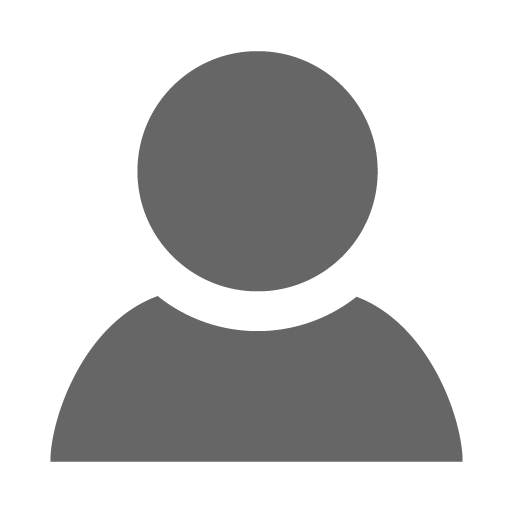 Chris Menard
Chris Menard
مدرس کارشناسی ارشد گواهی مایکروسافت

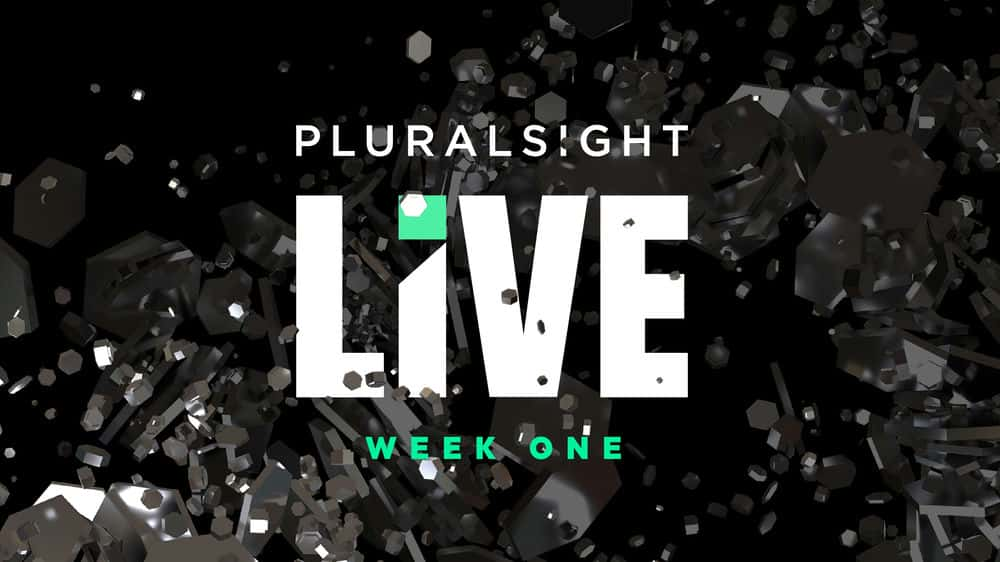
![اصول برنامه نویسی Groovy برای توسعه دهندگان جاوا [ویدئو] اصول برنامه نویسی Groovy برای توسعه دهندگان جاوا [ویدئو]](https://donyad.com/course/getimg/ccc8a861-2761-46f7-8ed4-716b2e93eb1e.jpg)






نمایش نظرات